
Ať už dotyčné příslušenství HomeKit již nemáte, nebo jednoduše potřebujete odstranit fantomovou položku v domácnosti HomeKit, je to jednoduché - pokud víte, kde hledat. Pojďme nyní odebrat zařízení HomeKit a provedeme vás celým procesem.
V našem případě jsme měli problém s naším inteligentním zámkem Schlage Sense a rozhodli jsme se jej jednoduše obnovit do továrního nastavení, než jej přidáme zpět do našeho domova HomeKit. Po úspěšném provedení jsme si uvědomili, že jsme neodstranili starou položku z HomeKitu a nyní jsme nainstalovali dva inteligentní zámky - jeden, který fungoval skvěle a druhý, na který si HomeKit stále stěžoval. I když se můžete ocitnout ve stejné situaci, můžete také jednoduše chtít zařízení úplně odebrat, protože jej již nepoužíváte, zbavili jste se ho nebo z mnoha důvodů.
Chcete-li tak učinit, otevřete aplikaci Home na jakémkoli zařízení iOS, které patří správci HomeKit (správcem HomeKit je osoba, jejíž účet iCloud byl použit k nastavení systému HomeKit). Vyberte položku ve spodní navigační liště pro „Místnosti“.
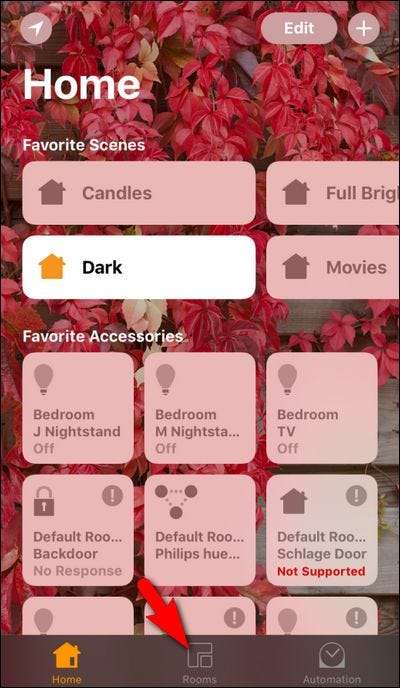
Zařízení, které chceme odebrat, je ve skutečnosti přímo na naší hlavní obrazovce v kategorii „Oblíbené příslušenství“, ale nebude to přední a středové pro každého, takže v nabídce přejdeme o jednu vrstvu hlouběji. V nabídce „Místnosti“ táhněte prstem doleva nebo doprava, dokud nenajdete místnost, kde je zařízení. Pokud jste nikdy nepřiřadili zařízení do místnosti, bude, stejně jako náš inteligentní zámek, umístěno v panelu „Výchozí místnost“.
Stiskněte a podržte položku zařízení, které chcete odebrat z domova HomeKit. Tímto způsobem vytáhnete podrobnější záznam pro zařízení.

Zde najdete další informace o daném zařízení, například „Je nutná aktualizace firmwaru“, obecný stav zařízení (zapnuto, vypnuto) a samozřejmě, pokud se pokoušíte odstranit chybný nebo chybějící záznam jako my jsou, uvidíte „Žádná odpověď“, protože dotyčné příslušenství neexistuje.
Kliknutím na tlačítko „Podrobnosti“ ve spodní části zobrazíte další vrstvu v zobrazení podrobností.
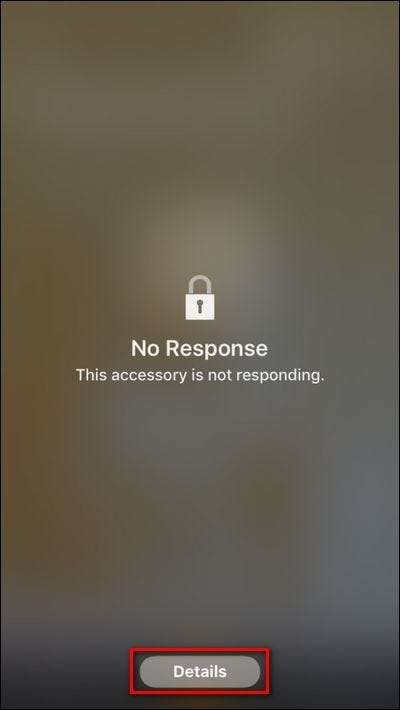
Přejděte dolů do dolní části podrobného zobrazení a vyberte „Odebrat příslušenství“.

Klepnutím na „Odebrat“ ve vyskakovacím dialogovém okně potvrďte, že jej chcete odebrat.
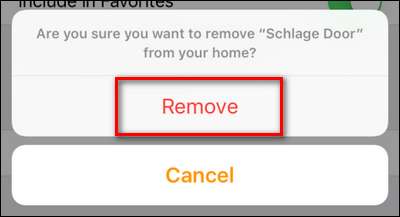
PŘÍBUZNÝ: Jak resetovat zařízení a konfiguraci HomeKit
A je to! Po rozkopání (možná o vrstvu nebo dvě dál, než byste čekali) jsme úspěšně odstranili položku HomeKit. Pokud vaše problémy s HomeKitem běží o něco hlouběji než jen odstranění jedné položky a potřebujete buď resetovat jednu nebo více položek (nebo vymazat celou konfiguraci HomeKit, abyste mohli začít znovu), udělejte chvilku podívejte se na náš podrobný návod .







